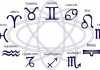El proceso de configuración inicia cuando enciendes por primera vez tu Android TV. Durante este proceso puedes conectarte a Internet, agregar tus cuentas de Google, usar Apps Android, elegir si usas el Asistente de Google, e incluso realizar ajustes para recibir transmisiones. Sólo tienes que configurar Android TV y accederás a series y videos de diferentes plataformas.
Una forma es decir «Hey Google, Configurar mi dispositivo«, y sigues las instrucciones en el teléfono hasta que recibas un código, que ingresarás a la TV. Pero antes tiene que verificar si tu TV está integrado a Android TV o no.
Puedes instalar y configurar Android TV desde un mando a distancia, un celular o un navegador web en tu PC o móvil. En las siguientes líneas te explicaremos como actuar según las situaciones y los recursos que tengas.
Índice
¿Qué pasa si tienes un TV sin Android?
Si tienes un TV sin Android TV incorporado, necesitarás un dispositivo externo con Android TV como un TV Box. También necesitarás una TV o monitor con puertos HDMI que sean compatibles con HDCP y un cable HDMI. Antes de conectar previamente apaga la TV o el monitor.
Tu dispositivo externo Android TV tienes que enchufarlo a una toma de corriente, puedes usar el televisor como fuente de corriente si la conexión es USB. Aunque sería mejor que lo conectes a una fuente externa con un protector contra sobretensiones.
Control para TV Android
Algunos modelos necesitan emparejar el mando a distancia o control remoto. Al encender el televisor necesitas seleccionar la entrada adecuada de tu dispositivo Android TV. Seguidamente debes pulsar Fuente o Entrada.
Aparecería la imagen de una televisión, un mando y un temporizador. Tienes que cumplir las instrucciones que aparecen en pantalla para emparejar tu mando. Al conectarse a la televisión aparecerá una marca de verificación en la pantalla. Puedes iniciar sesión y configurar Android TV desde el control remoto, pero también lo puedes hacer desde el celular.
Configurar Android TV con el mando a distancia
Si no lo haces con el móvil, puedes hacerlo con el control remoto. En la pantalla de Android TV se te consultará como quieres proceder, con mando a distancia o Smart Phone. Cuando lo hagas puede ser que tengas que esperar que el sistema se actualice.
Inicias con tu cuenta de Google y completas la configuración siguiendo las instrucciones que aparecen en pantalla. Esta configuración inicial lo haces al momento de comprarlo o cuando realizas un restablecimiento de los datos de fábrica.
Tienes que seleccionar la red Wifi a la cual te conectarás. Con el teclado de la pantalla seleccionas la red y escribes la contraseña
Configurar y controlar Android TV con el celular o la tablet
Puedes configurar rápidamente tu televisor con tu teléfono Android o tablet. En varios modelos te preguntan si usará o no este medio.
Tienes que descargar Google App para Android TV. Desde la misma puedes configurar tu dispositivo. Normalmente tienes que seguir las instrucciones que aparecen en el teléfono hasta que se muestre un código que deberás introducir en tu televisión.
Es importante verificar que el código en el dispositivo móvil sea similar al del código que se muestra en el Android TV. Cuando uses tu teléfono aparecerá el nombre de tu televisión ya que fue reconocido. Ya habilitado debes continuar el proceso de configuración siguiendo las instrucciones que aparecen en tu televisión.
Esto lo haces una vez, porque a partir de ahora tu televisión iniciará sesión automáticamente en tu cuenta de Google conectándose a la misma red Wifi de tu teléfono.
La ventaja de este proceso que tu teléfono o tablet puede transferir rápidamente la configuración de red y la cuenta de Google a tu televisor con la configuración rápida.
Configurar Android TV desde el navegador
Lo recomendable es usar el teléfono móvil para la configuración. Pero si no lo haces puedes hacer la configuración ingresando desde tu navegador a androidtv.com/setup. Es una página que Google que facilita el proceso y lo puedes hacer desde tu celular o el móvil.
Al ingresar a esta dirección te pedirán el código que aparece en la pantalla de tu televisor. Desde el navegador inicias sesión con la cuenta de Google que se transferirá a tu Android TV.
Otros aspectos durante el proceso de configuración
En todos los televisores siempre te pedirán que aceptes los términos o condiciones del servicio. En algunos casos te consultará o sugerirá que Apps puedes instalar. También tienes que aceptar la pantalla de la política de privacidad. Puede que autorices que el fabricante use los datos de tu televisor, tú le indicas que elementos aceptas o no otorgas consentimiento.
También tienes que brindar o no permiso para que puedan usar la ubicación de tu dispositivo. Además, tienes que asignarle un nombre tu televisor para que sea reconocido por otros televisores.
También te pedirá información de tu idioma y país. Asimismo, te preguntará si admites al Asistente de Google para el control por voz. Esta opción es muy poderosa porque podrás controlar toda la transmisión de contenido multimedia sólo usando comandos de voz.
Normalmente los controles remotos incluyen un botón para que hables con el Asistente de Google. Considera que el Asistente de Google no es compatible en todas las regiones. En algunos modelos te pregunta si aceptas o deniegas el reconocimiento de voz, esto por el tema de privacidad.
La mayoría de los televisores te consultan también como quieres recibir los canales de televisión. Puede ser a través del satélite, HDMI o una antena con un sintonizador incorporado. Puedes tener Digital o Analógico, o también ambos.
Para canales de cable, tienes que encender el decodificador y selecciona la entrada que desees asignar al cable. Si no tienes cable puedes saltarte este paso.
Tienes Play Store para Android TV
Desde la tienda de aplicaciones Google Play Store tienes acceso a plataformas para música y video, pero también canales de televisión y juegos. Esta es la tienda oficial pero también puede acceder a la tienda de terceros llamada Aptoide. Es una tienda alternativa, donde encuentras aplicaciones que no encuentras en Google Play o que no fueron adaptadas para la pantalla grande de Android TV.
Lo que si tienes que tomar en cuenta es que los sistemas operativos Android están configurados para no permitirte instalar aplicaciones
que no sean a través de Google Play Store. Tienes que configurar manualmente tu Android TV para admitir Apps de otras fuentes.

Un Android TV Box es un dispositivo que conectas a tu televisor. Gracias al cual puedes disfrutar de tus películas y series favoritas, pero también navegar por Internet. Nuestro TV Box con 4GB RAM y 32GB de ROM soporta video de hasta 6K e imagen 3D. Es compatible con Chromecast, Miracast y Airplay.
Pero si deseas un mejor precio consulta nuestro ranking de Android TV por menos de 20 euros ¡Qué esperas!, pero si deseas más rendimiento y velocidad consulta nuestro ranking de Android TV Box 4K ¡Consulta ahora!
Fuentes
Nos encantaría que dejes un comentario. Síguenos en Twitter y Facebook, con soluciones para tu hogar y vida diaria.



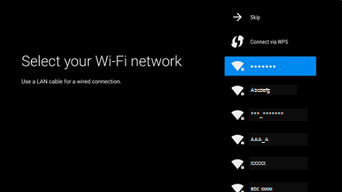
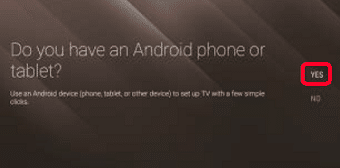

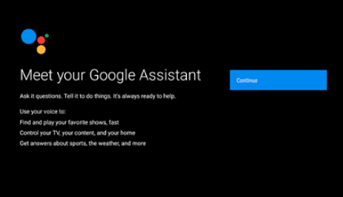
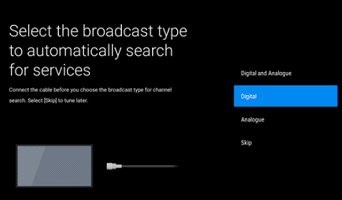











![Cómo ver Magis TV en Chromecast [APK para ver TV en vivo] magis tv en Chromecast](https://asistentegoogle.com/wp-content/uploads/2023/01/magis-tv-en-Chromecast-100x70.jpg)

![Cómo funciona Airscreen [Fácil y sencillo transmitir medios] Cómo funciona Airscreen](https://asistentegoogle.com/wp-content/uploads/2022/10/Como-funciona-Airscreen-100x70.jpg)
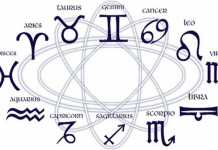


![AirPlay a Chromecast [Conectar y Transmitir Contenido] AirPlay a Chromecast](https://asistentegoogle.com/wp-content/uploads/2021/06/AirPlay-a-Chromecast-218x150.jpg)